win10修改用户文件夹名称怎么改 win10如何更改用户文件夹名称
在win10电脑中,用户文件夹都是默认存储在系统盘里,而且也都会有统一的名称,因此用户查找也非常的方便,当然有用户在给win10系统设置个性化的同时,就想要将用户文件夹名称进行修改,可是win10修改用户文件夹名称怎么改呢?今天小编就给大家讲解win10如何更改用户文件夹名称完整步骤。
具体方法如下:
1、打开计算机管理。
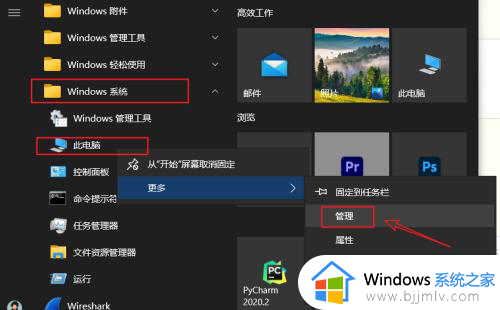
2、修改用户名:计算机管理>系统工具>本地用户和组>用户,找到要修改的用户,右击选择重命名,输入用户名。
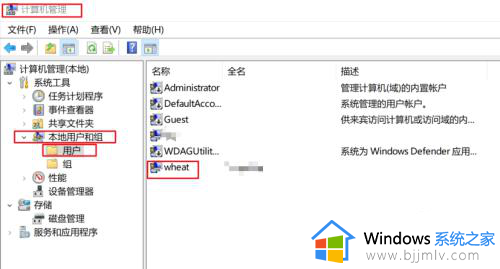
3、打开注册表:win+R,输入regedit,回车。
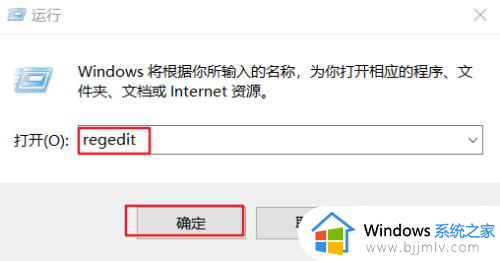
4、修改注册表:计算机\HKEY_LOCAL_MACHINE\SOFTWARE\Microsoft\Windows NT\CurrentVersion\ProfileList下,选择里面包含你要修改的用户名。
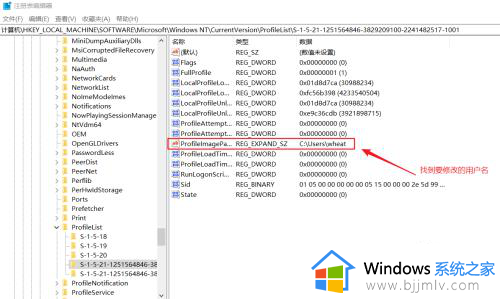
5、双击ProfileImagePath,修改数值数据,和步骤2修改后的用户名相同
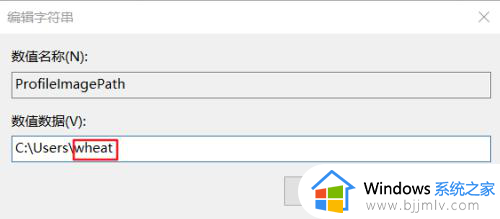
6、打开其他用户:打开设置>账户>家庭和其他用户>其他用户,点击将其他人添加到这台电脑。
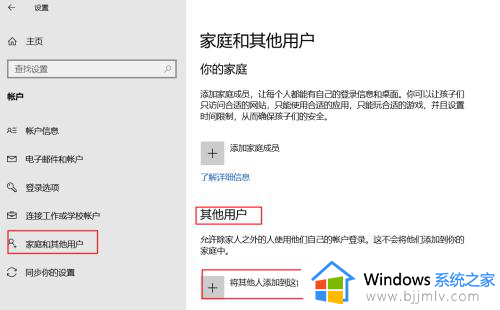
7、创建用户:选择“我没有这个人的登录信息”,选择“添加一个没有 Microsoft 帐户的用户”。
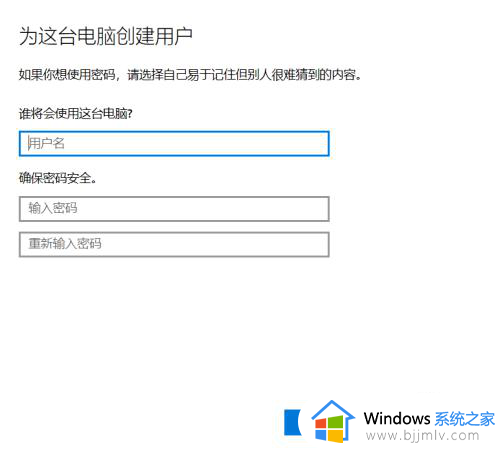
8、更改账户类型,为管理员。
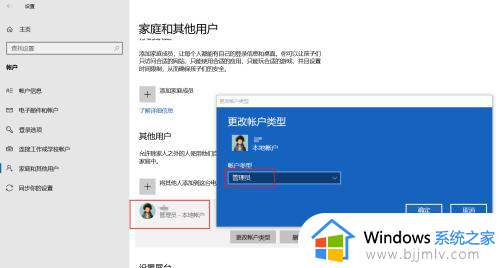
9、注销当前用户,登录新用户。
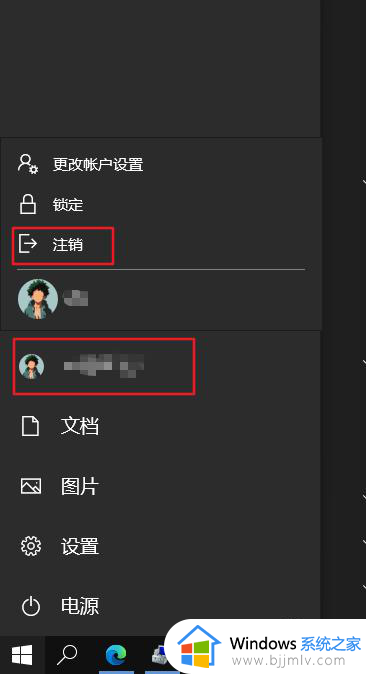
10、修改C:Users下用户文件夹名称。
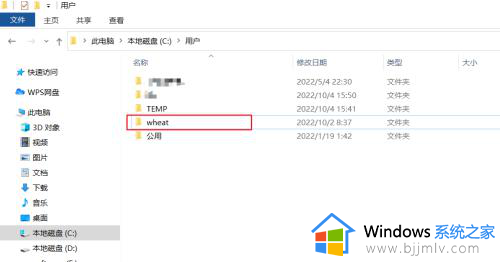
11、重启电脑,登录修改后的用户名,完成。
以上就给大家介绍的win10如何更改用户文件夹名称完整步骤了,如果有不了解的用户就可以按照小编的方法来进行操作了,相信是可以帮助到一些新用户的。
win10修改用户文件夹名称怎么改 win10如何更改用户文件夹名称相关教程
- win10更改用户文件夹名称 用户文件夹怎么改名win10系统
- windows10用户文件夹能否重命名 win10用户文件夹如何改名
- win10更改用户文件夹名字怎么改 win10怎么修改c盘用户文件夹名字
- win10怎么修改电脑的用户名 win10如何更改电脑用户名名称
- 如何更改win10用户名称 win10系统怎么更改用户名称
- win10怎样修改用户名称 win10系统如何修改用户名称
- win10哪里修改用户名称 window10如何修改用户名称
- win10怎么更改用户名文件夹名字 win10如何更改c盘用户下的用户名
- win10更改用户名称操作教程 win10系统怎么更改用户名字
- win10修改用户名和密码的方法 win10如何更改账户名称和密码
- win10如何看是否激活成功?怎么看win10是否激活状态
- win10怎么调语言设置 win10语言设置教程
- win10如何开启数据执行保护模式 win10怎么打开数据执行保护功能
- windows10怎么改文件属性 win10如何修改文件属性
- win10网络适配器驱动未检测到怎么办 win10未检测网络适配器的驱动程序处理方法
- win10的快速启动关闭设置方法 win10系统的快速启动怎么关闭
win10系统教程推荐
- 1 windows10怎么改名字 如何更改Windows10用户名
- 2 win10如何扩大c盘容量 win10怎么扩大c盘空间
- 3 windows10怎么改壁纸 更改win10桌面背景的步骤
- 4 win10显示扬声器未接入设备怎么办 win10电脑显示扬声器未接入处理方法
- 5 win10新建文件夹不见了怎么办 win10系统新建文件夹没有处理方法
- 6 windows10怎么不让电脑锁屏 win10系统如何彻底关掉自动锁屏
- 7 win10无线投屏搜索不到电视怎么办 win10无线投屏搜索不到电视如何处理
- 8 win10怎么备份磁盘的所有东西?win10如何备份磁盘文件数据
- 9 win10怎么把麦克风声音调大 win10如何把麦克风音量调大
- 10 win10看硬盘信息怎么查询 win10在哪里看硬盘信息
win10系统推荐